 Problème commun
Problème commun
 L'installation de l'extension Chrome du système Win10 continue de vous demander de vérifier comment y faire face
L'installation de l'extension Chrome du système Win10 continue de vous demander de vérifier comment y faire face
L'installation de l'extension Chrome du système Win10 continue de vous demander de vérifier comment y faire face
Comment résoudre le problème que l'installation de l'extension Chrome dans le système Win10 continue d'inviter à vérifier ? 3600 Browser, Sogou Browser et Chrome Browser sont tous des navigateurs couramment utilisés. Cependant, certains utilisateurs ont déclaré que lors de l'installation de Chrome sur le système Win10, lors de l'ajout d'extensions, ils sont toujours invités à vérifier, ce qui entraîne un échec de l'installation. Comment le résoudre ? De nombreux amis ne savent pas comment fonctionner en détail. L'éditeur ci-dessous a compilé les étapes d'installation de l'extension Chrome dans le système Win10 et vous invite toujours à vérifier si vous êtes intéressé, suivez l'éditeur pour jeter un œil ci-dessous !

L'installation de l'extension Chrome du système Win10 continue de demander de vérifier les étapes de traitement
1. Ouvrez Google Chrome et cliquez sur le bouton supérieur coin gauche Application
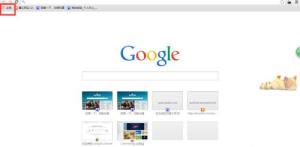
2. Ensuite, nous cliquons sur Google Online App Store. Le saut de page peut être très lent, veuillez patienter.
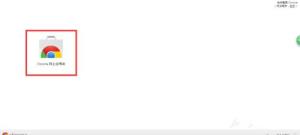
3. Recherchez l'extension que vous souhaitez ajouter dans le centre d'extensions ouvert, puis ouvrez-la.
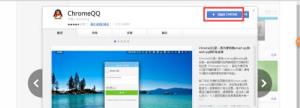
4. Cliquez sur Ajouter à Google Chrome dans l'onglet et vous trouverez une invite de vérification.
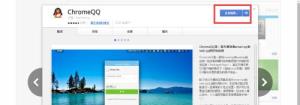
5. Nous ne fermons pas encore le navigateur et attendons tranquillement pendant 5 minutes. Dans des circonstances normales, une fenêtre contextuelle s'affichera. vous décidez si vous souhaitez l'ajouter dans les 5 minutes. Cliquez simplement sur Ajouter.
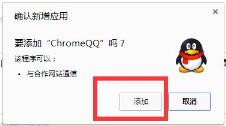
6. S'il est toujours en cours de vérification après 5 minutes, actualisons la page du composant et ouvrons à nouveau le composant.
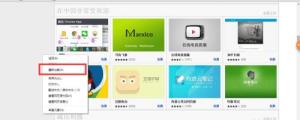
7. Si vous rencontrez toujours des problèmes, connectez-vous à votre compte Google et essayez à nouveau d'installer le composant.
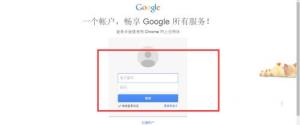
Ce qui précède est le contenu détaillé de. pour plus d'informations, suivez d'autres articles connexes sur le site Web de PHP en chinois!

Outils d'IA chauds

Undresser.AI Undress
Application basée sur l'IA pour créer des photos de nu réalistes

AI Clothes Remover
Outil d'IA en ligne pour supprimer les vêtements des photos.

Undress AI Tool
Images de déshabillage gratuites

Clothoff.io
Dissolvant de vêtements AI

AI Hentai Generator
Générez AI Hentai gratuitement.

Article chaud

Outils chauds

Bloc-notes++7.3.1
Éditeur de code facile à utiliser et gratuit

SublimeText3 version chinoise
Version chinoise, très simple à utiliser

Envoyer Studio 13.0.1
Puissant environnement de développement intégré PHP

Dreamweaver CS6
Outils de développement Web visuel

SublimeText3 version Mac
Logiciel d'édition de code au niveau de Dieu (SublimeText3)
 Raisons pour lesquelles les tables sont verrouillées dans Oracle et comment les gérer
Mar 03, 2024 am 09:36 AM
Raisons pour lesquelles les tables sont verrouillées dans Oracle et comment les gérer
Mar 03, 2024 am 09:36 AM
Raisons du verrouillage des tables dans Oracle et comment y remédier Dans la base de données Oracle, le verrouillage des tables est un phénomène courant et il existe de nombreuses raisons pour le verrouillage des tables. Cet article explorera quelques raisons courantes pour lesquelles les tables sont verrouillées et fournira des méthodes de traitement et des exemples de code associés. 1. Types de verrous Dans la base de données Oracle, les verrous sont principalement divisés en verrous partagés (SharedLock) et verrous exclusifs (ExclusiveLock). Les verrous partagés sont utilisés pour les opérations de lecture, permettant à plusieurs sessions de lire la même ressource en même temps.
 Méthodes de traitement JSON et implémentation en C++
Aug 21, 2023 pm 11:58 PM
Méthodes de traitement JSON et implémentation en C++
Aug 21, 2023 pm 11:58 PM
JSON est un format d'échange de données léger, facile à lire et à écrire, ainsi qu'à analyser et à générer par les machines. L'utilisation du format JSON facilite le transfert de données entre différents systèmes. En C++, il existe de nombreuses bibliothèques JSON open source pour le traitement JSON. Cet article présentera certaines méthodes de traitement JSON et implémentations couramment utilisées en C++. Méthodes de traitement JSON en C++ RapidJSON RapidJSON est un analyseur/générateur C++ JSON rapide qui fournit DOM, SAX et
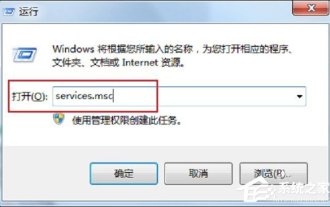 Comment gérer le serveur RPC indisponible dans le système Win7
Jul 19, 2023 pm 04:57 PM
Comment gérer le serveur RPC indisponible dans le système Win7
Jul 19, 2023 pm 04:57 PM
Dans le processus d'utilisation des ordinateurs, nous rencontrons souvent des problèmes, dont certains peuvent submerger les gens. Certains utilisateurs rencontrent ce problème. Lorsqu'ils allument l'ordinateur et utilisent l'imprimante, un message indiquant que le serveur RPC n'est pas disponible apparaît. Ce qui s'est passé? que dois-je faire? En réponse à ce problème, partageons la solution à l'indisponibilité du serveur Win7rpc. 1. Appuyez sur les touches Win+R pour ouvrir Exécuter et entrez services.msc dans la zone de saisie Exécuter. 2. Après avoir entré la liste des services, recherchez le service RemoteProcedureCall(RPC)Locator. 3. Sélectionnez le service et double-cliquez. L'état par défaut est le suivant : 4. Modifiez le type de démarrage du service RPCLoader en automatique.
 Comment gérer les problèmes de tableau hors limites dans le développement C++
Aug 21, 2023 pm 10:04 PM
Comment gérer les problèmes de tableau hors limites dans le développement C++
Aug 21, 2023 pm 10:04 PM
Comment gérer le problème de tableau hors limites dans le développement C++ Dans le développement C++, le tableau hors limites est une erreur courante, qui peut entraîner des plantages de programmes, une corruption de données et même des vulnérabilités de sécurité. Par conséquent, la gestion correcte des problèmes de tableau hors limites est un élément important pour garantir la qualité du programme. Cet article présentera quelques méthodes de traitement courantes et des suggestions pour aider les développeurs à éviter les problèmes de matrice hors limites. Tout d’abord, il est essentiel de comprendre la cause du problème de dépassement des limites du tableau. Un tableau hors limites fait référence à un index qui dépasse sa plage de définition lors de l'accès à un tableau. Cela se produit généralement dans le scénario suivant : Des nombres négatifs sont utilisés lors de l'accès à la baie.
 Que faire si l'erreur de connexion MySQL 1017 se produit ?
Jun 30, 2023 am 11:57 AM
Que faire si l'erreur de connexion MySQL 1017 se produit ?
Jun 30, 2023 am 11:57 AM
Comment gérer l’erreur de connexion MySQL 1017 ? MySQL est un système de gestion de bases de données relationnelles open source largement utilisé dans le développement de sites Web et le stockage de données. Cependant, lorsque vous utilisez MySQL, vous pouvez rencontrer diverses erreurs. L'une des erreurs courantes est l'erreur de connexion 1017 (code d'erreur MySQL 1017). L'erreur de connexion 1017 indique un échec de connexion à la base de données, généralement provoqué par un nom d'utilisateur ou un mot de passe incorrect. Lorsque MySQL ne parvient pas à s'authentifier à l'aide du nom d'utilisateur et du mot de passe fournis
 Comment utiliser les fonctions PHP pour traiter de grandes quantités de données
Jun 16, 2023 am 10:45 AM
Comment utiliser les fonctions PHP pour traiter de grandes quantités de données
Jun 16, 2023 am 10:45 AM
Avec le développement d’Internet, nous sommes quotidiennement exposés à de grandes quantités de données, qui doivent être stockées, traitées et analysées. PHP est un langage de script côté serveur largement utilisé aujourd'hui et également utilisé pour le traitement de données à grande échelle. Lors du traitement de données à grande échelle, il est facile de faire face à un débordement de mémoire et à des goulots d'étranglement en termes de performances. Cet article explique comment utiliser les fonctions PHP pour traiter de grandes quantités de données. 1. Activer la limite de mémoire Par défaut, la taille limite de mémoire de PHP est de 128 Mo, ce qui peut devenir un problème lors du traitement de grandes quantités de données. Pour gérer des plus gros
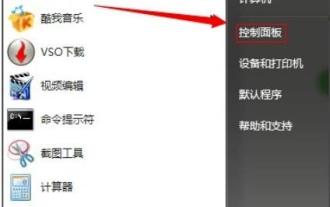 Étapes pour résoudre le problème de l'utilisation élevée de la mémoire dans Win7
Dec 27, 2023 pm 10:27 PM
Étapes pour résoudre le problème de l'utilisation élevée de la mémoire dans Win7
Dec 27, 2023 pm 10:27 PM
L'espace mémoire de l'ordinateur dépend de la fluidité du fonctionnement de l'ordinateur. Au fil du temps, la mémoire deviendra pleine et l'utilisation sera trop élevée, ce qui entraînera un retard de l'ordinateur. Alors, comment résoudre ce problème ? Jetons un coup d'œil aux solutions ci-dessous. Que faire si l'utilisation de la mémoire Win7 est trop élevée : Méthode 1. Désactivez les mises à jour automatiques 1. Cliquez sur "Démarrer" pour ouvrir le "Panneau de configuration" 2. Cliquez sur "Windows Update" 3. Cliquez sur "Modifier les paramètres" à gauche 4. Sélectionnez le Méthode « Ne jamais rechercher les mises à jour » 2. Suppression de logiciels : désinstallez tous les logiciels inutiles. Méthode 3 : fermez les processus et mettez fin à tous les processus inutiles, sinon de nombreuses publicités en arrière-plan rempliront la mémoire. Méthode 4 : Désactiver les services De nombreux services inutiles du système sont également fermés, ce qui garantit non seulement la sécurité mais permet également d'économiser de l'espace.
 Comment gérer les problèmes de requêtes inter-domaines dans le développement PHP
Jun 29, 2023 am 08:31 AM
Comment gérer les problèmes de requêtes inter-domaines dans le développement PHP
Jun 29, 2023 am 08:31 AM
Comment gérer les problèmes de requêtes inter-domaines dans le développement PHP Dans le développement Web, les requêtes inter-domaines sont un problème courant. Lorsque le code Javascript d'une page Web initie une requête HTTP pour accéder à des ressources sous différents noms de domaine, une requête inter-domaines se produit. Les requêtes inter-domaines sont limitées par la politique de même origine du navigateur. Par conséquent, dans le développement PHP, nous devons prendre certaines mesures pour résoudre les problèmes de requêtes inter-domaines. L'utilisation d'un serveur proxy pour transférer les requêtes est un moyen courant de gérer les problèmes inter-domaines.




